西门子6ES7222-1BF22-0XA8安装方法






西门子6ES7222-1BF22-0XA8安装方法
远程控制拓扑图

plc远程模块

配置步骤:
首先我们登入配置账号,对plc远程模块进行配置

plc远程模块的配置,主要是配置设备的上网方式以及smartlink虚拟网络。上网可以根据情况可选择宽带、WiFi和3G/4G。smartlink虚拟网络主要是配置用户名、密码、端口号以及IP地址。通过配置把西门子1500设备、远程电脑和远程模块构建在同一个远程局域网中。
电脑端的smartlink配置和远程模块的配置一样,只是ip地址不同。

连接成功以后,打开西门子编程软件找到对应plc设备就可实现远程了

西门子PLC模块6ES7532-5ND00-0AB0
CPU参数属性配置
通过参数分配可以设置所有组件的属性,这些参数将装载到 CPU中,并在 CPU启动时传送给相应的模块。选中机架上的CPU,下方的视窗口的 CPU属性中可以配置 CPU 的各种参数,CPU 的通信接口,本体的输入输出,启动特性,保护等设置。下面以 CPU 1215C为例介绍CPU的参数设置。
常规
单击属性视图中的“常规"选项,进行下列参数设置:
“项目信息":可以编辑名称,作者及注释等信息。
“目录信息":查看CPU 的订货号,组态的固件版本及特性描述。
“标识与维护":用于标识设备的名称,位置等信息, 可以使用 “Get_IM_Data"指 令读取信息进行识别。
“校验和":在编译过程中,系统将通过*的校验和来自动识别 PLC 程序。基于该校验和,可快速识别用户程序并判断两个 PLC 程序是否相同。通过指令“GetChecksum"可以读取校验和,如图 1 所示:
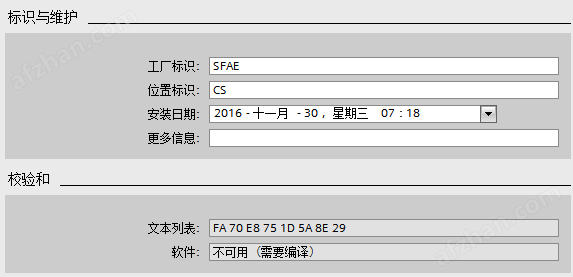
图1 标识与维护及校验和
PROFINET 接口
单击“PROFINET接口[X1]",配置以下参数:
“常规":标识PROFINET接口的名称,作者和注释
“以太网地址":如图 2 所示。
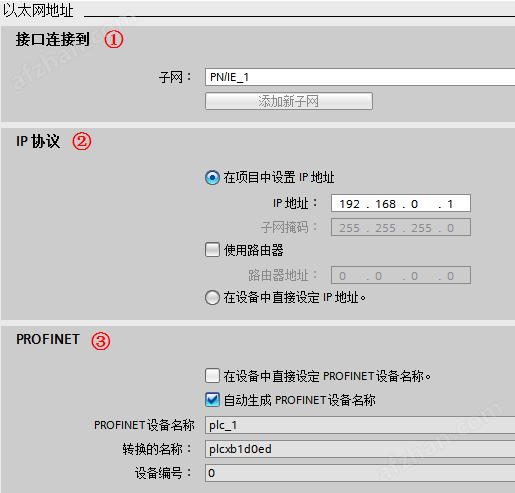
图2 配置以太网地址
①“接口连接到":可以从下拉菜单中选择本接口连接到的子网,也可以添加新的网络;
②“IP 协议":默认为“在项目中设置IP 地址",此时在项目组态中设置IP地址,子网掩码等。如果使用路由器,则激活“使用路由器",并设置路由器地址。也可以选择“在设备中直接设定 IP 地址",则可以在程序中使用指令“T_CONFIG"分配IP 地址;
③“PROFINET":
激活“在设备中直接设定PROFINET 设备名称,则表示不在硬件组态中组态设备名称,而是在程序中使用指“T_CONFIG"设置设备名。
激活“自动生成PROFINET 设备名称",TIA 博途根据接口名称自动生成PROFINET设备名称。
“转换的名称",是指此PROFINET 设备名称转换为符合 DNS 惯例的名称,用户不能修改。
“设备编号",是指 PROFINET IO 设备的编号。在发生故障时可以通过编程读取该编号。对于IO 控制器默认为0, 无法修改。
“时间同步":
可以激活“通过NTP 服务器启动同步时间"。NTP(Network Time Protocol) 即网络时间协议,可用于同步网络中系统时钟的一种通用机制。可以实现跨子网的时间同步,精度则取决于所使用的NTP 服务器和网络路径等特性。在NTP 时间同步模式下,CPU 的接口按设定的“更新间隔"时间(单位为秒)从 NTP 服务器定时获取时钟同步,时间间隔的取值范围在10秒到之间, 这里zui多可以添加4个NTP服务器。
“CPU与该设备中的模块进行数据同步":是指同步 CM/CP 的时间和CPU 的时间。
 注意:
注意:
建议在CM/CP和CPU中,只对一个模块进行时间同步,以便使站内的时间保持*。
“操作模式":
可以设置“IO 控制器"或是 “IO设备"。如果该 CPU 作为智能设备,则激活“IO设备",并在“已分配的 IO 控制器中", 选择该IO 设备的IO 控制器(如果 IO 控制器不在同一项目中,则选择“未分配")。并根据需要选择是否激活“PN 接口的参数由上位 IO 控制器进行分配"和“优先启用"等参数,以及设置智能设备的通信传输区等。
选项:可以对“接口选项",“介质冗余",“实时设定"和“端口"进行设置。
“Web 服务器访问":
激活“启用使用该接口访问 Web 服务器",则可以通过该接口访问集成在 CPU 内部的 Web 服务器。
“硬件标识符":接口的诊断地址
数字量输入输出
“常规":单击数字量输入/输出的“常规"选项可以输入项目信息:
“名称":定义更改组件的名称
“注释":说明模块或设备的用途
“数字量输入":以通道0 的组态为例进行说明,如图 3 所示。
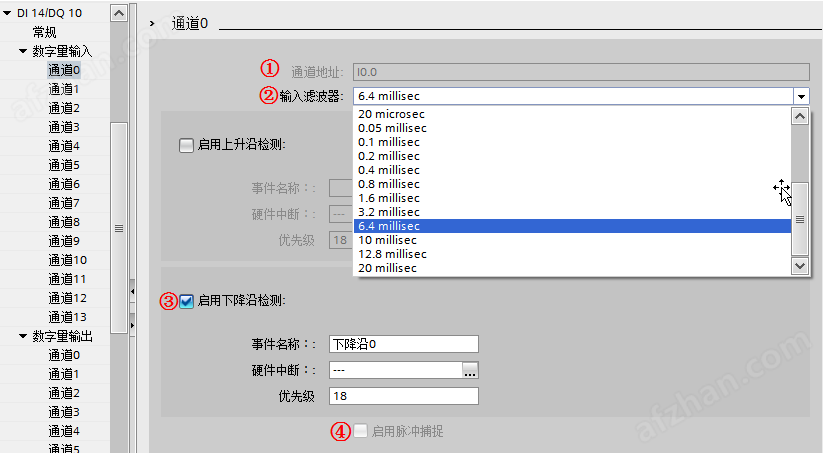
模拟输入模块 模拟输入 8xU/I 高速型, 16 位分辨率 , 精度 0.3% 8 通道,分成组,每组 8, 共模电压 10V; 诊断;过程报警 8 通道以 0.0625ms 过采样 包括馈电元素, 屏蔽支架和屏蔽端子

在STEP7 V11 项目中,使用了需要单独安装GSD文件的设备后,该设备GSD文件将自动保存在项目中的AdditionalFiles文件夹里。当此项目在其它未安装该设备GSD文件的计算机上使用时,可按照以下操作步骤,手动安装STEP 7 V11项目中包含的GSD文件。
以下使用软件STEP 7 V11 Professional SP2 UPD5,手动安装存放在计算机D盘,项目名为“DP Slave With GSD File"的第三方设备GSD文件abb_0812.gsd为例。
1 确认STEP 7 V11项目包含GSD文件
可在STEP 7 V11项目的AdditionalFiles文件夹里查找到其中包含的GSD文件。如图1所示,查找路径D: DP Slave With GSD FileAdditionalFilesGSD abb_0812.gsd。
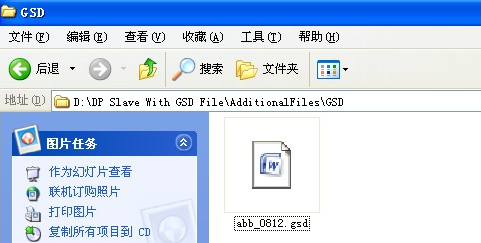
图1第三方设备GSD文件
2 打开包含GSD文件的STEP 7 V11项目
鼠标双击打开包含GSD文件的STEP 7 V11项目。如图2所示,DP Slave With GSD File.ap11。
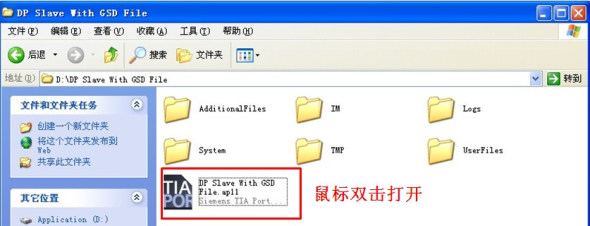
图2 打开包含GSD文件的项目
在打开如上图2所示的项目过程中,出现“当前项目中的支持包"提示窗口,直接单击“确定"即可。如图3所示:
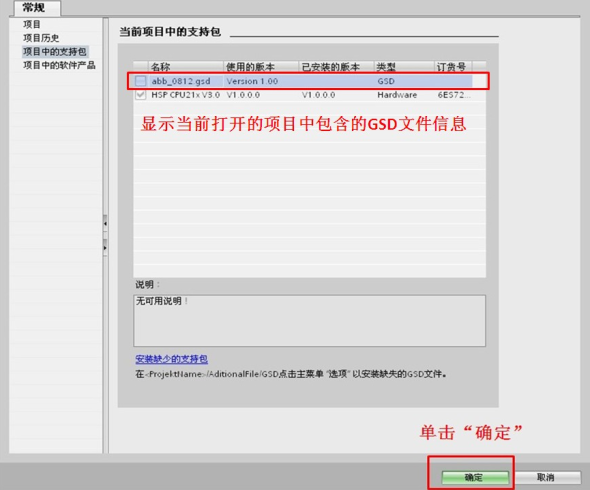
图3当前项目中的支持包
3 安装GSD文件
打开项目后,在STEP 7 V11“网络视图"中,查看到项目中使用了需要单独安装GSD文件的设备,但该设备的名称和图标无法正常显示,如项目中DP从站名称以“GSD device_2"显示。此时,可用鼠标依次选中菜单栏选项安装设备描述文件 (GSD),手动安装GSD文件。如图4所示:
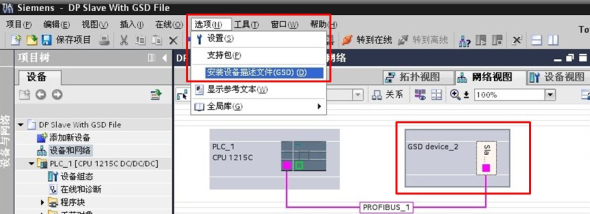
图4安装设备描述文件(GSD)
选择如上图4所示的“安装设备描述文件 (GSD)"后,出现如图5所示提示窗口。该窗口中包含以下两项重要信息:
a. GSD文件源路径。单击“源路径"右侧按钮可选择源路径:
如该项目中D: DP Slave With GSD FileAdditionalFilesGSD
b. GSD文件信息。勾选需安装的GSD文件:
如该项目中第三方设备GSD文件abb_0812.gsd
选择源路径及需安装的GSD文件后,单击“安装"。
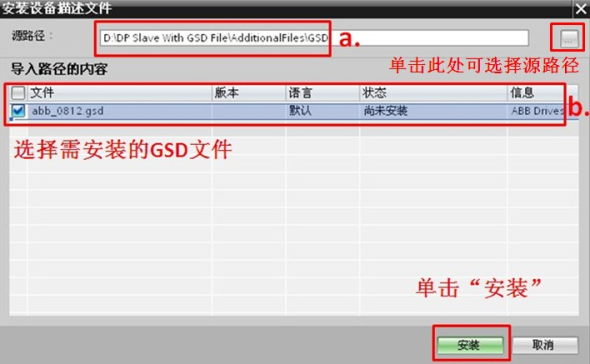
图5选择需安装的GSD文件
之后,出现“确认安装GSD文件"提示窗口,单击“确定"。如图6所示:

图6确认安装GSD文件
安装GSD文件成功后,出现 “安装结果"提示窗口,单击“关闭TIA Portal"。如图7所示:
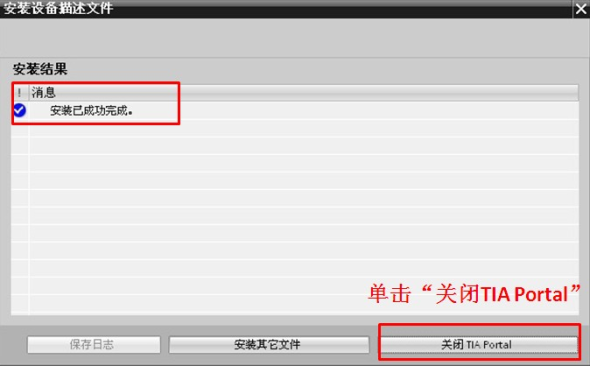
图7安装已成功完成
单击“关闭TIA Portal"之后,出现如图8所示“更新硬件目录"提示窗口。该窗口在更新硬件目录完成后会自动关闭,同时,STEP 7 V11软件也会自动关闭。
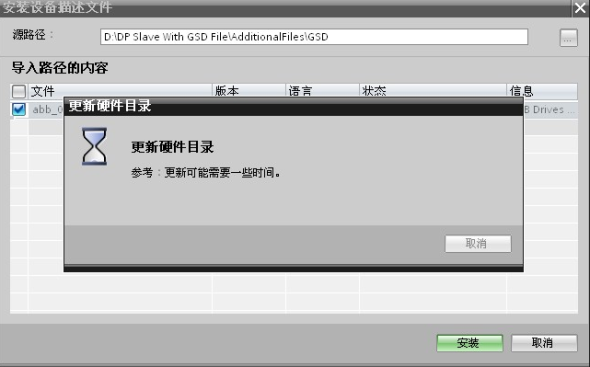
图8自动更新硬件目录
4 确认STEP 7 V11项目中包含的GSD文件已安装成功
重新打开包含GSD文件的STEP 7 V11项目,查看到“网络视图"中相关设备名称和图标正常显示。如图9所示,该项目中DP从站名称和图标分别以“Slave_2 ABB Drives PRBA-01"和默认图标“DP-NORM"显示。
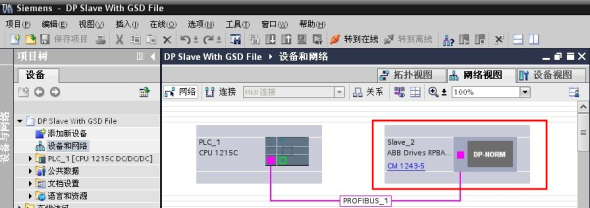
图9正常显示的DP从站名称和图标
并且, 硬件目录中增加了新设备ABB Drives PRBA-01。如图10 所示:
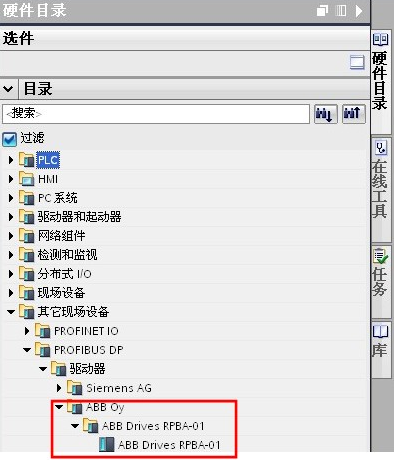
图10新硬件目录
如上图9和图10所示,可确认STEP 7 V11项目中包含的GSD文件已安装成功
- 西门子S7-1200 SB1222 数字量信号板模块6ES7222-1AD30-0XB0
- 西门子SM1222 数字量输出模块16输出24V 6ES7222-1BH32-0XB0
- 西门子SM1222 数字量输出模块, 16输出继电器6ES7222-1HH32-0XB0
- 西门子SM1222 数字量输出模块6ES7222-1XF32-0XB0 8输出切换继电器
- 西门子SM1222 数字量输出模块6ES7222-1BF32-0XB0 8输出24V 8输出24V
- 西门子SM1222 数字量输出模块6ES7222-1HF32-0XB0 8输出继电器
- 西门子6ES7222-1BH32-OXBO 现货 质量保证
- 西门子6ES7222-1HF22-0XA8授权代理商-现货供应
- 模块 6ES7222-1HH32-0XB0具备外部短路保护功能
- 西门子S7-200 EM222 4出继电器6ES7222-1HD22-0XA0

